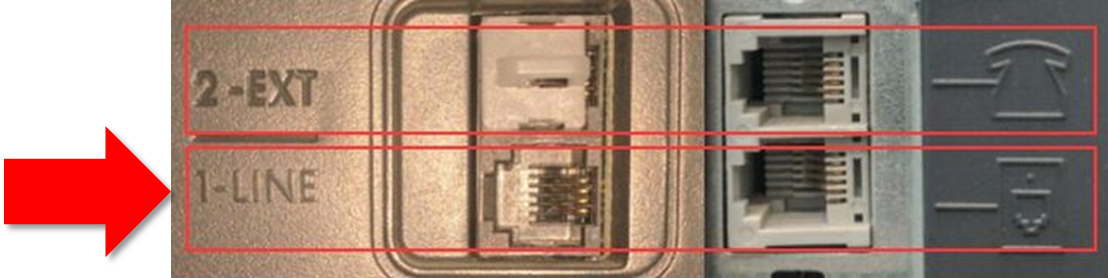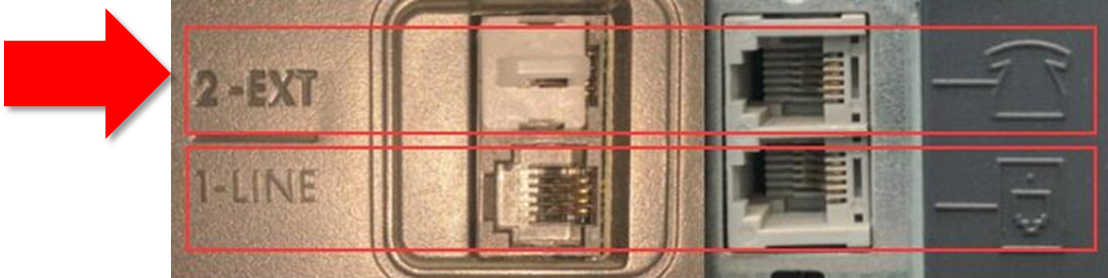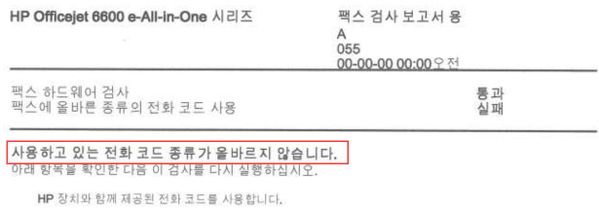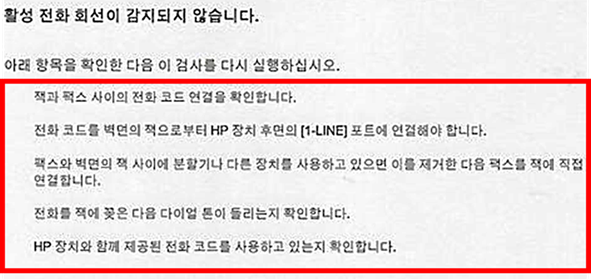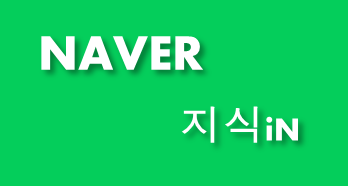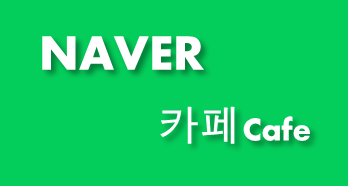팩스 보내기와 받기 오류
팩스 기능에 영향 주는 요소는 여러가지가 있습니다. 팩스를 보내거나 받을 때 오류가 발생한다면 연결 방법, 팩스 회선 종류, 설정 등을 확인해야 하며 팩스를 보내거나 받는 상대방 문제일 가능성도 있습니다.
해결 방법
상세한 문제 해결 방법은 [+]을 누른 다음 확인할 수 있습니다.
+Step1: 팩스선(전화선) 연결을 확인합니다.
+Step2: 팩스 설정을 확인합니다.
+Step3: 프린터의 오류를 확인합니다.
이상 내용을 통해 문제를 해결할 수 없다면 [HP 공식 카페] 와 [네이버 지식 iN]을 통해 질문을 남겨주시기 바랍니다.
만약 안내해드린 정보로 문제가 해결이 되지 않을 경우 “HP코리아” 카카오톡 친구추가 후 빠른 지원을 받으실 수 있습니다.